
Võimetus käivitada veebibrauser on alati üsna tõsine probleem, sest arvuti ilma internet paljude inimeste selgub olema tarbetu asi. Kui teil tekib asjaolu, et teie brauser või kõik vaatlejad peatasid veateatete alustamise ja viskamise, siis pakume tõhusaid lahendusi, mis on juba aidanud paljudel kasutajatel.
Tõrkeotsing käivitamine
Sagedased põhjused, miks brauser ei käivitu, võib operatsioonisüsteemide installimisel esineda vigu, viiruste tegevuses probleeme jne. Järgmisena kaalume vaheldumisi selliseid probleeme ja teada saada, kuidas neid kõrvaldada. Niisiis, jätkake.Loe lähemalt teadaolevate ooperite veebibrauserite probleemide eemaldamiseks Google Chrome'is, Yandex.Bauzeris, Mozilla Firefoxis.
1. meetod: veebibrauseri uuesti installimine
Kui süsteemis ilmnes ebaõnnestumine, oli see tõenäoline ja tõi kaasa asjaolu, et brauser lõpetas. Lahendus on järgmine: Installige veebibrauser uuesti, see tähendab, eemaldage see arvutist ja installige uuesti.
Loe lähemalt Google Google Chrome'i brauserite, Yandex.browseri, Opera ja Internet Exploreri uuesti installimiseks.
On oluline, et veebibrauseri allalaadimisel ametlikul saidil langes allalaaditava versiooni väljalaskeava oma operatsioonisüsteemi natuke. Uuri välja, milline on OS-i tühjendamine võib olla järgmine.
- Vajutage paremat nuppu "Minu arvuti" ja valige "Properties".
- Aken "System" käivitub, kus peate pöörama tähelepanu süsteemi tüübi tüübile. Sellisel juhul on meil 64-bitine operatsioonisüsteemi.


2. meetod: viirusetõrje seadistamine
Näiteks võivad brauseri arendajate tehtud muudatused olla arvutisse installitud viirusetõrjega kokkusobimatud. Selle probleemi lahendamiseks peate avama viirusetõrje ja vaadake, mida ta blokeerib. Kui nimekiri on brauseri nimel leitud, võib see eranditele lisada. Järgmine materjal ütleb, kuidas seda teha.Õppetund: programmi lisamine viirusetõrjumise välistamiseks
3. meetod: viiruste kõrvaldamine
Viirused mõjutavad süsteemi erinevaid osi ja mõjutavad veebibrausereid. Selle tulemusena töötab viimane valesti või võib lõpetada üldse avatud. Selleks, et kontrollida, kas need on viirused, on vaja kontrollida kogu viirusetõrje süsteemi. Kui te ei tea, kuidas kontrollida arvutit viirustele, saate tutvuda järgmise artikliga.
Õppetund: Arvuti kontrollimine viirusteta viirusetõrjeta
Pärast süsteemi kontrollimist ja puhastamist peate arvuti taaskäivitama. Seejärel soovitatakse brauserit oma endise versiooni eemaldamist. Kuidas seda teha, ütles lõikes 1.
4. meetod: registri vigade korrigeerimine
Üks põhjusi, miks brauser ei käivitu, võib Windowsi süsteemi registris paljastada. Näiteks võib viirus olla Appinit_DLLS parameetris.
- Asendi kinnitamiseks klõpsake nuppu Paremklõpsake "Start" ja valige "Run".
- Järgmisena täpsustage "regedit" ja klõpsake "OK".
- Registriredaktor käivitatakse, kus peate järgmisel viisil minema:
HKEY_LOCAL_MACHINE \ Software \ Microsoft \ Windows Nt \ Worrienversion \ t
Õige avatud appinit_dlls.
- Tavaliselt peab väärtus olema tühi (või 0). Siiski, kui seal on seade seal, see on ilmselt tingitud sellest ja viirus laaditakse.
- Taaskäivitage arvuti ja kontrollige, kas brauser töötab.

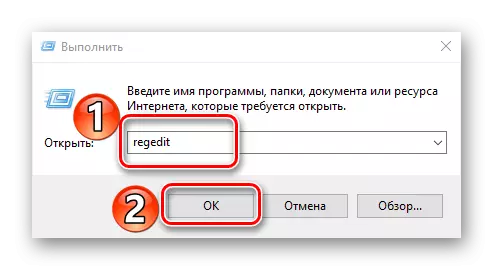
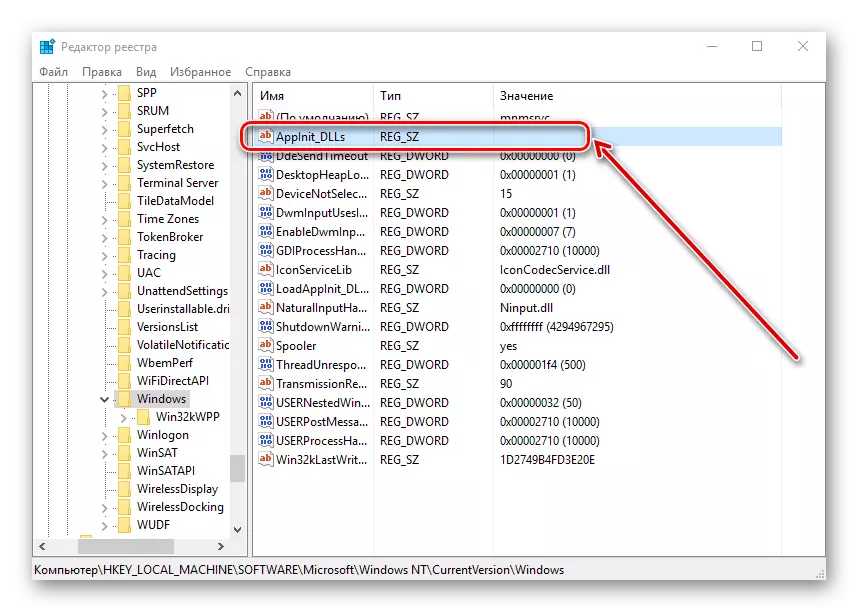
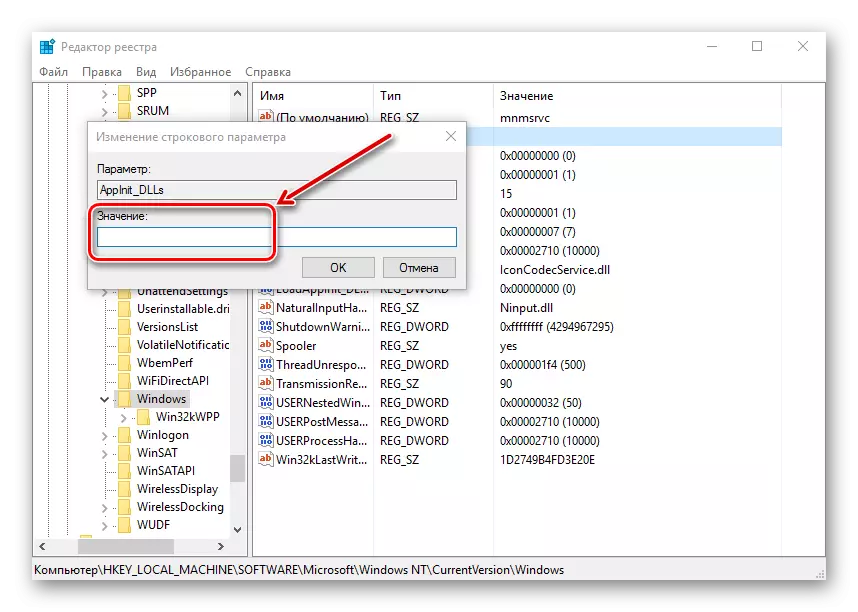
Nii et me vaatasime peamised põhjused, miks brauser ei tööta ja õppis ka sellest, kuidas neid lahendada.
